【サクサク動いた!PCのリフレッシュに挑戦してみた 元凶はアイツ、だった…〔後編〕】 [IT関連・DIY・家具]
【サクサク動いた!PCのリフレッシュに挑戦してみた 元凶はアイツ、だった…〔後編〕】

『キビキビ動くPC』を手に入れながらも何故かブラウザを立ち上げた途端に遅くなるPCに心が折れ、ふて寝をしてしまった〔前編〕でしたが、ブラウザの動作環境が悪化する原因を突き止めその対策を施して無事『サクサクなPC』を取り戻しました。
この記事の目次
気を取り直して再挑戦
〔前編〕の記事でご紹介しました通り、動きの極端に遅くなったPCをリフレッシュするべく、ネットで見つけた各種の『PCのサクサク化策』を試した私ですが…。 ぐずぐず。
ぐずぐず。すっかり疲れてふて寝してしまいましたが、翌日気を取り直して再挑戦しました。
タスクマネージャーでメモリの使用状況を確認したら…
とりあえずインターネットを使用しなければサクサク動く、しかも2台あるPCが同時期に遅くなったことを考えるとブラウザが原因であると考えるのが自然です。そこで『タスクマネージャー』でメモリの使用状況を調べてみました。
っていうか、まずここを調べなさいって感じですよね?
ともあれ、こんな感じです。
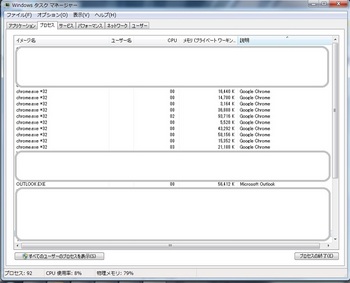
実は上記の画像は現在のものをコピーしたものです。
対策前はもう少し沢山のメモリを使用していました。
詳しくはわからないのですが、どうもグーグルクローム関係だけで10以上の『何か』が動いているらしい、ことがわかりました。
しかも結構な容量をくってます。
300MB以上…。
私のPCはメモリが2GBしかありませんので結構な占有率です。
インターネットエクスプローラー(IE)からグーグルクロームに乗り換えた時に、その動作の軽快ぶりに感嘆の声を上げた私です。
「クローム」って軽いブラウザじゃないの?ってちょっと「はてなマーク」です。
ということで、困った時のグーグル先生。
早速『グーグルクローム 動作 遅い』などのワードでグーグル先生にお尋ねしてみると…。
出てくる出てくる…。
『グーグルクロームは決して軽いソフトではない』ことが判明
私はIEから乗り換えた時のグーグルクロームのあのサクサク感が既に体に沁み渡っていました。でも調べてみると実は『クローム』は重厚なプログラムであることを知りました。
中でも下記のサイトのこんな記述が目を引きました。
記事からの抜粋Google Chromeが「軽さ」を売りにしていたのは過去の話。最近は先進的な機能を盛り込んだ分、重くなっており、ちょっと古いマシンで重いページを開くと、固まってしまうこともしばしば。軽量化のためのチューンアップが欠かせないのだ。
引用元:マイナビニュース2013/04/13 最近Chromeが重いと感じたら…軽さを取り戻すための6つの爆速化設定 http://news.mynavi.jp/c_cobs/news/oshiete/2013/04/chrome6.html
あら?そうなの? クロームって重いプログラムなんだ…。
いろいろ読み漁ると、結構試してみる価値がありそうなものがあることがわかりました。
その中から私が最も注目したのがこれです。
『グーグルクロームは常駐しちゃうソフト』であることも判明
私は常駐ソフトというのが大嫌いです。以前のスペックより高い機種のPCを購入して、いつも「今度は大丈夫だ」と思っても何だか重くなってくるのですが、その元凶は常駐ソフトが裏で動いてメモリをくって軽快化を阻害しているという思いがあります。
ITリテラシーのないオヤジユーザーの妄想かもしれませんが、以前のPCではとにかくウィルス対策ソフトの常時稼働でかなりのストレスを溜め込んで使用していた経験から『常駐ソフトって大嫌いっ!』って半ば常駐ソフトアレルギー気味です。
(^_^;)
しかもリテラシーの低い私には一体何が『常駐している』のかわからないというのが歯がゆいんです。
ですから、ある記事でクロームも実は常駐部分があってブラウザを起動していなくても常時メモリを消費しているという事実を知るにつけ、
『クローム、お前もかっ!』てな気持ちでいっぱいでした。
実は、この時点で、
「悪いがクローム、もう君とは付き合っていくことはできない、さよならだね、僕たち…」

ということで、ブログ作成を共に歩んできたクロームとの別れの悲しみを押さえつつ、
代わりのブラウザを物色することにしました。(実は変わり身が早い)
このブログにはこんな風に書かれていました。
記事からの抜粋人々は何か勘違いしているようだが、 「 Google Chromeはサクサク動作する高速で軽量なウェブブラウザです」 ということはない。そのことが成立したのは、Chrome が登場したばかりのころ、つまり、2008年のころだ。なるほど、このころの Chrome は「サクサク動作する高速で軽量なウェブブラウザ」だった。しかし、その後、Chrome は滅茶苦茶に重いブラウザへと変貌してしまったのだ。 特に問題なのは、高速起動のために、動作プログラム(プロセス)を複数に分割してしまったことだ。そのせいで、6個ぐらいのプログラムが同時稼働する。このことは、4コア4スレッドの CPU には速度向上の効果をもたらすが、逆に、1コア2スレッドぐらいの CPU では速度を大幅に遅くする効果が生じる。 だから、こんな重いブラウザは、さっさと捨ててしまえばいいのだ。
引用元:Open ブログ Chrome が重いときは? http://openblog.meblog.biz/article/9815042.html
結局このブログでもおススメされていた「Opera」を新しいパートナーに選びました。

早速ダウンロードページにアクセス!
ところが、何度やってもインストールができない…

あっ!そうだっ!
「僕には君しかいない、そういう事なんだね。グーグル。」

ということで、ブラウザ入れ替えも面倒になってきてなんとかクロームを快適に動かすことを再チャレンジすることにしました。
(変わり身が早い上に、面倒くさがりなのか、マメなのか、もはや分からない?)
グーグルクロームの常駐化を止めてみる
ということで、まずは常駐しているのを止めてみることにしました。(手順1)ブラウザの右上の三本横棒マークをクリック
(手順2)「設定」をクリック
(手順3)「詳細設定を表示」をクリック
(手順4)「システム」 「□ Google Chromeを閉じた際にバックグラウンドアプリの処理を続行する」のチェックをはずす
とりあえずこれで一旦再起動をかけてみました。
う~ん、何か体感速度があんまり変わらない…。
もっと根本的に変える方法、ないのかなぁ…。

みんなクロームには苦労してたんだ!そしてこれこそ決定版だ!
また、グーグル先生とネットサーフィンの旅に出てみました。すると興味が湧く記事が…。
どうやら、1回クロームをアンインストールして再インストールすると軽くなるらしい…。
理屈はよくわからないけど、効果テキメンらしいので、やってみることにした。
段取りとしては…
アンインストール前に「履歴」を消去
アドオン設定フォルダをバックアップ
グーグルのアカウントを持って運用している場合には『同期』が取れているのでアドオンやブックマークは再インストール後も復帰してくれます。
しかしながらアドオンの設定までは自動で復帰してくれないということで、バックアップしなければならないようです。
しかし、私の場合は前回の記事でもお知らせした通り、『軽快化第1弾!』で既にアドオンを削除してしまっているので、関係ない、たぶん、きっと、ということで、この工程は省略しました。
クロームにグーグルアカウントでログインして同期しておく
これはいつもそうしているので問題ないと理解しました。
何と言っても、2台あるPCのうち、どちらかのPCでブックマークすると、その後もう1台のPCでクロームを立ち上げたときに必ず新規登録したブックマークも登録済です。
問題ないということは比較的自信がありました。たぶんね、きっとね…。
さぁ、思い切ってアンインストール!
安易ん?捨てーる?
そして再起動!
エヴァンゲリオン、発進!


おぉぉぉぉぉ!

めっちゃ速い!
サクサクしてて
やりました。やっと求めていた操作感。
このアンインストールは劇的に効果があったので、前回記事で行ったシステム関係の設定を戻してみました。
文字が読みにくかったり見栄えが悪かったので、もしネット環境が回復しているのなら、多少、他の動作が超スピードでなくても別にストレスも感じません。
自動復元の無効化などリスク覚悟の点もあったので、一旦システム関係の設定は初期値に戻しました。
再度、再起動をかけて動作確認しましたが、全く問題なくサクサク動くようになりました。
ということで、最悪リカバリディスクの登場も覚悟して臨んだ、
私の『PCリフレッシュ作戦』は無事に成功裡に終わりました。
とっても嬉しかったです。
もし、最近ネットサーフィンが『ネットバタ足』ぐらいにスピードダウンしているなぁ、とお感じの方は、お試ししてみてはいかがですか?
でも、多少のリスクも伴いますので、当ブログのリンク記事その他を参考にして頂いて慎重に進めて頂ければと思います。
PCの調子が悪くなり異常な動作速度が続くようになりました。元々そんなにサクサク動くという感じでは無かったのですが、ある日を境にもうブログの更新なんてとてもやる気にならなくなるくらいの動作速度になってしまいました。
そしてついに…
そしてついに…
スポンサーリンク
スポンサーリンク




